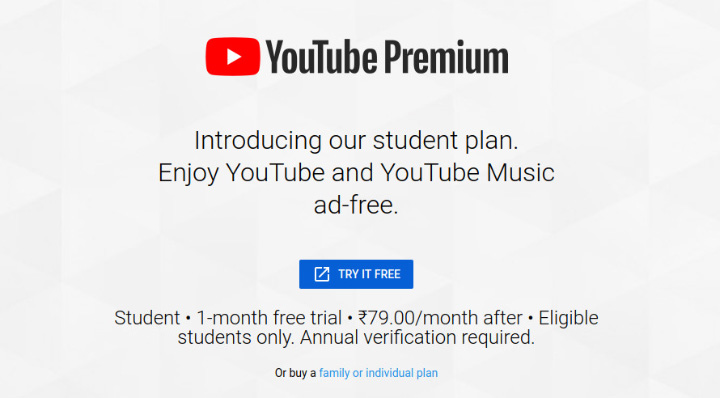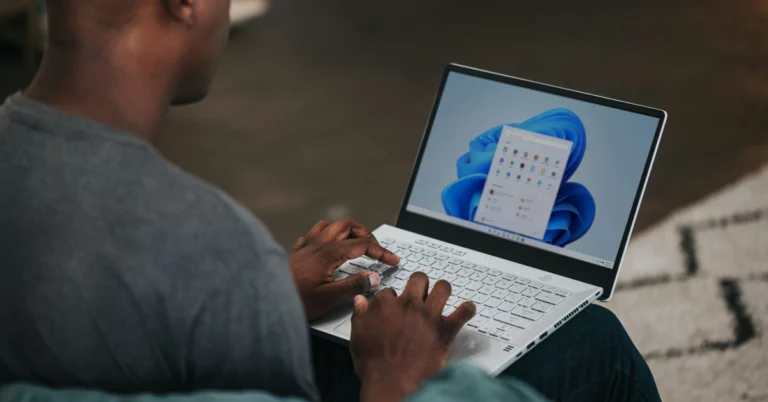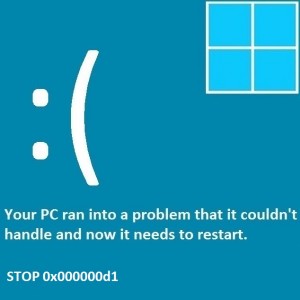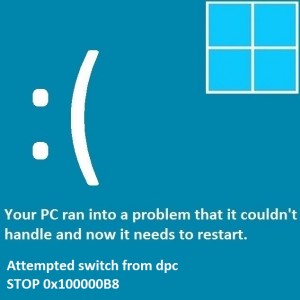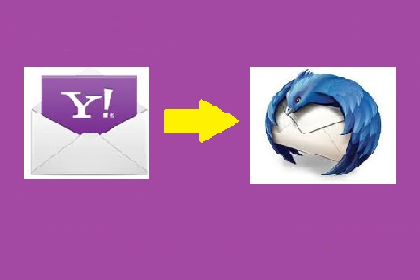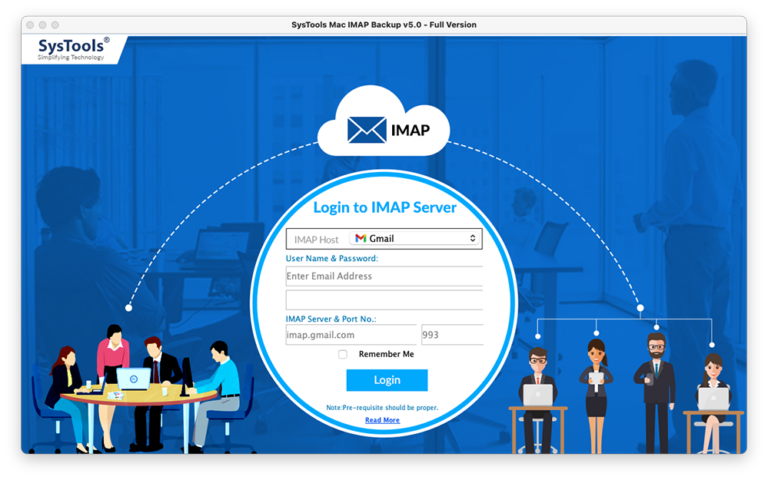Удалите электронные письма G Suite и что следует учитывать при удалении почтового ящика пользователя
Каждый администратор G Suite хотя бы раз в жизни ищет способ удалить несколько писем из почтового ящика пользователя. К сожалению, это невозможно без входа в конкретную учетную запись пользователя и немедленного удаления писем G Suite.
Но, конечно же, сегодня мы не этим занимаемся. Это всего лишь часть информации, которую мы хотели бы, чтобы вы знали, чтобы вы не тратили свое время на ее поиски.
Наше основное внимание уделяется тому, как пользователь может удалять электронные письма G Suite из своей учетной записи. Мы также рассмотрим следующие моменты:
- Некоторые моменты, которые следует учитывать при удалении электронных писем пользователей G Suite.
- Можно ли сделать резервную копию электронных писем, а затем удалить их автоматически?
- Если требуется, способ полного удаления учетной записи пользователя G Suite.
Что ж, не теряя больше времени, давайте начнем с обсуждаемых тем.
Как удалить электронные письма G Suite?
Помните, что АДМИНИСТРАТОР не может удалять электронные письма других пользователей G Suite, не войдя в их учетные записи индивидуально. Итак, вы должны сначала войти в свою учетную запись пользователя G Suite и следовать инструкциям, приведенным ниже.
Тревога: Следующие шаги навсегда удалят ваши данные. Перед удалением рекомендуется создать резервную копию пользовательских данных. Кроме того, обратите внимание на несколько моментов, которые следует учесть перед удалением писем G Suite.
Метод 1. Удалить вариант
- После входа в систему откройте Почта.
- Откройте любую папку, из которой вы хотите удалить электронные письма, и установите флажок.

- Затем нажмите на Значок удаления для удаления всех выбранных писем.

- Теперь откройте Мусор папка. Здесь вы найдете удаленные элементы.
- Нажмите на Очистить корзину сейчас вариант. И все ваши электронные письма навсегда удаляются из аккаунта G Suite.

- Повторяйте, пока все электронные письма не исчезнут.
Метод 2: используйте фильтры для полного удаления
- Ударь Значок передач в правом верхнем углу и выберите “Настройки«
- Выбирать “Фильтры»И выберите«Создать новый фильтр” внизу.
- Заполните критерии фильтрации во всплывающем окне – используйте «*»В поле« От », чтобы выбрать все сообщения электронной почты. В поле «Имеет слова» введите «до: ГГГГ / ММ / ДД» – здесь сохраните дату на один день позже текущей даты.
- Ударить “Создать фильтр с этим поиском«
- Отметьте галочкой опцию – Удалите это, а также галочку «Также примените фильтр к ### соответствующим беседам ниже” коробка.
- Ударить “Создать фильтр», И все отфильтрованные результаты будут удалены. Затем откройте папку “Корзина” и выберите “Очистить корзину”, чтобы окончательно удалить электронные письма G Suite.
- Кроме того, вы ДОЛЖНЫ удалить фильтр, когда G Suite станет пустым, чтобы он не удалял электронные письма, которые будут получены в будущем.
Можно ли сделать резервную копию электронных писем, а затем удалить их автоматически?
Да, это возможно. Большинство пользователей / администраторов G Suite предпочитают хранить локальные копии писем перед их удалением.
Поскольку Google не предоставляет такой метод, пользователи часто выбирают профессиональные инструменты, такие как Программное обеспечение для резервного копирования G Suite. Он имеет «Удалить после загрузки», Которая автоматически удаляла почтовый ящик пользователя после того, как все электронные письма были сохранены локально. Вы можете сохранять электронные письма в четырех форматах файлов: MBOX, PST, EML, MSG. Эти файлы можно позже использовать для доступа к электронной почте в автономном режиме.
Скачать бесплатно Купить сейчас
Для этого нужно:
- Запустите инструмент в системе Windows и нажмите Резервный кнопка.

- Пользователи домена предназначен для резервного копирования и удаления сообщений электронной почты из нескольких учетных записей пользователей G Suite. Пока, Один пользователь предназначен для того, чтобы сделать то же самое с одной учетной записью пользователя G Suite. Здесь, для демонстрации, мы продолжим работу с одиночной учетной записью.

- Введите учетные данные и аутентифицировать их.

- Выбрать предпочтительный формат, фильтры и не забудьте поставить галочку на Удалить после загрузки коробка.

- Выберите категория данных для резервного копирования и удаления, затем нажмите Начинать кнопка.

Некоторые моменты, которые следует учитывать при удалении электронных писем пользователей G Suite.
Перед окончательным удалением писем необходимо учесть несколько моментов.
Перенести электронные письма:
Вы можете просмотреть электронные письма один раз перед удалением, просто перенесите их в другую учетную запись пользователя G Suite. Затем вы можете удалить текущие электронные письма, оставив копию в другом аккаунте G Suite.
Переименуйте пользователя:
Аккаунт может быть переименован и снова использован другим сотрудником без необходимости удаления электронных писем / аккаунта. Вы можете просто создать псевдоним (ник) для этого пользователя.
Передача права собственности:
Это когда вы хотите полностью удалить учетную запись. В таком случае вы можете фактически передать право собственности на учетную запись другому сотруднику (кто-то заменяет сотрудника, у которого есть эта учетная запись электронной почты).
Приостановить учетную запись:
Если учетная запись на данный момент не нужна, но вы не знаете, что с ней делать в данный момент, вы можете просто приостановить учетную запись на данный момент. Он временно заблокирует доступ пользователя к учетной записи.
Сначала создайте локальную копию:
На самом деле, наиболее важным моментом является создание локальной копии писем перед их удалением. Таким образом, вы всегда будете иметь при себе важные вещи даже после того, как очистите весь почтовый ящик.
Если требуется, способ полного удаления учетной записи пользователя G Suite.
В некоторых случаях администратору G Suite необходимо удалить учетную запись пользователя G Suite, например, когда сотрудник увольняется из компании.
- Войдите в Google Domains (https://domains.google.com/registrar/)
- Выберите свой доменное имя.
- Откройте меню (=) и выберите Электронное письмо.
- Найдите пользователя в разделе «Добавление или удаление людей из G Suite, “И щелкните Значок удаления .
- Подтвердите удаление, нажав на Удалить кнопка.
Удаление учетной записи пользователя приведет к удалению всех электронных писем пользователя и других данных.
Почему мы заботимся?
Иногда администратор AG Suite решает ситуацию, когда ему необходимо удалить данные учетной записи / почтового ящика пользователя. Например – когда сотрудник увольняется из организации. Некоторые администраторы просто удаляют учетную запись пользователя while, некоторые только приостанавливают действие учетной записи, в то время как большинство из них удаляют электронные письма и назначают учетную запись другому сотруднику.
В любом случае, в этом блоге мы рассказали, как пользователь G Suite может навсегда удалить электронные письма G Suite. Мы также предусмотрели некоторые моменты, которые необходимо учитывать перед удалением. Что касается этого, мы обсудили метод, который автоматически создает резервные копии электронных писем и впоследствии удаляет их. В любом случае, вы можете удалить электронные письма пользователей G Suite с учетом или без учета чего-либо, все зависит от вас.